GRUB4DOS的各种启动方式
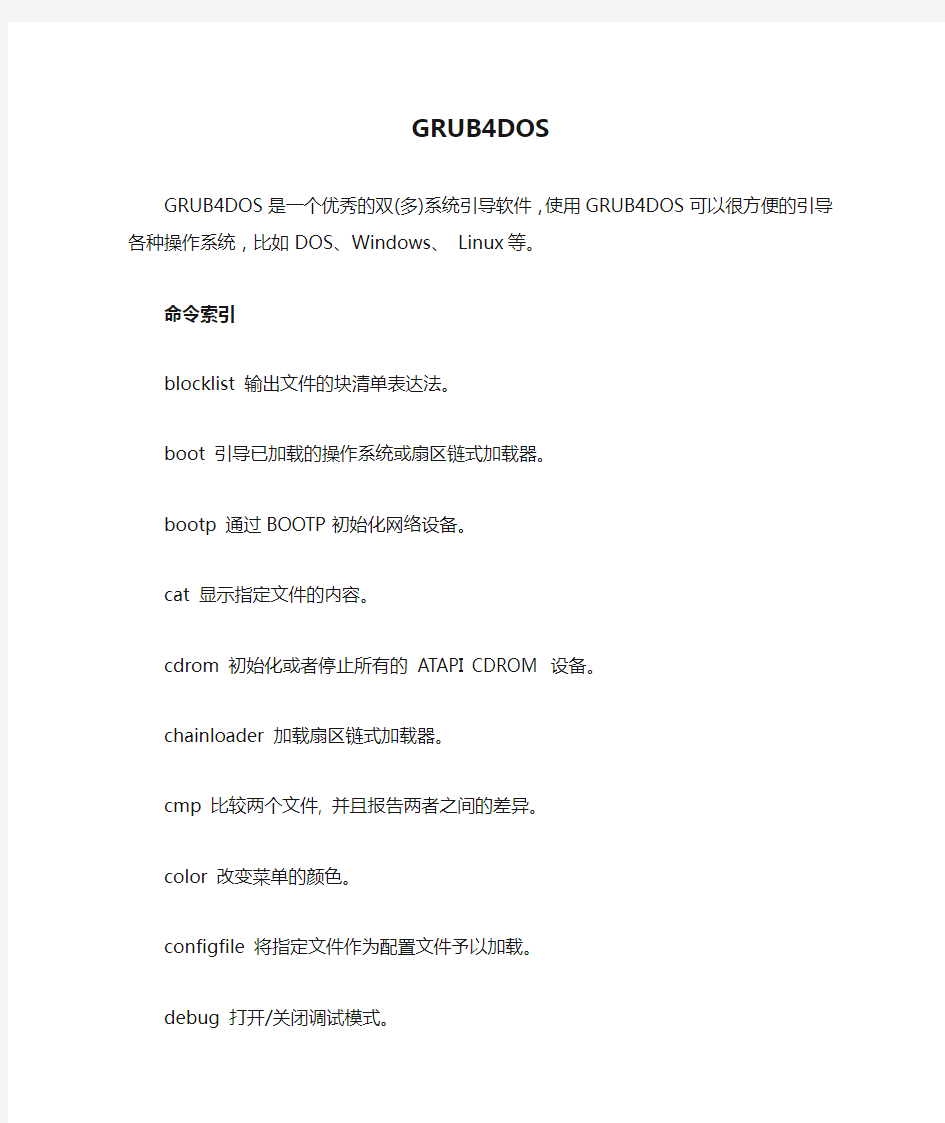
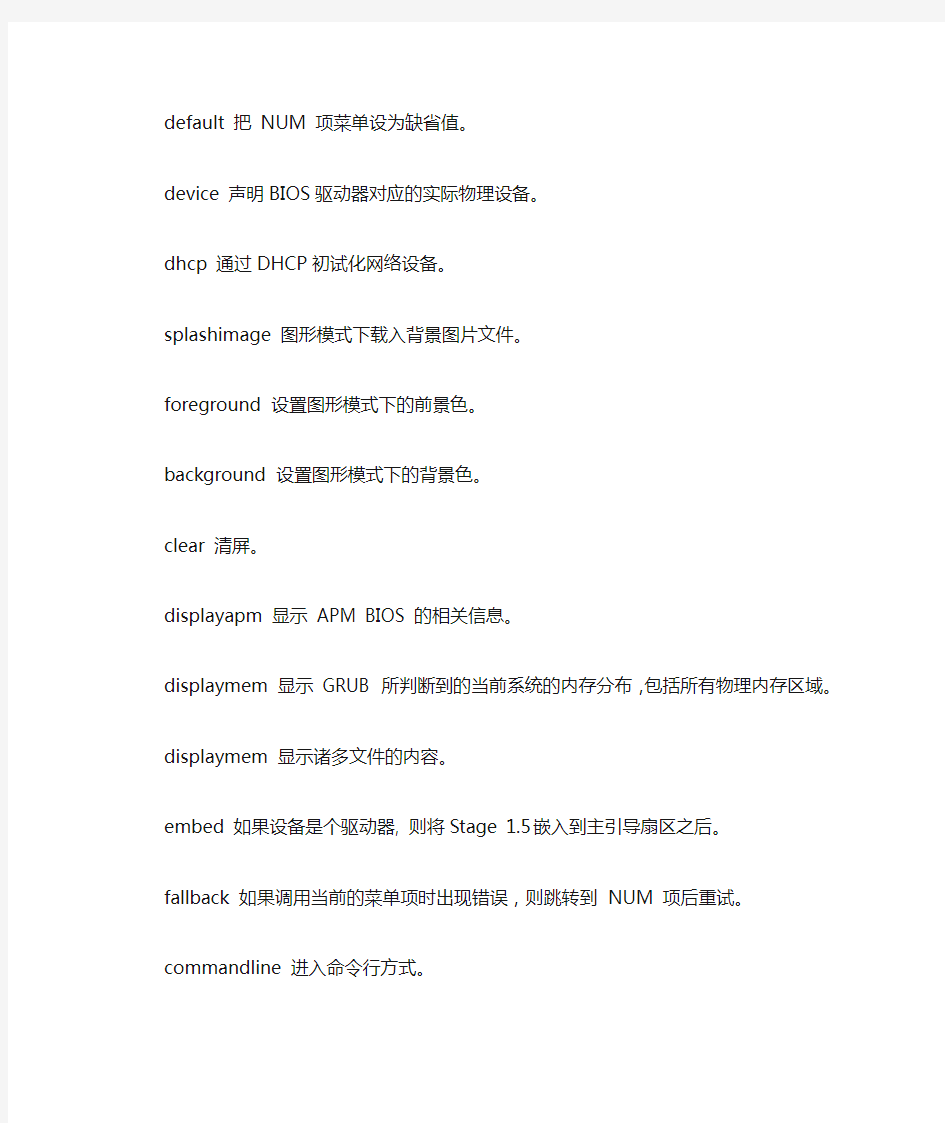
GRUB4DOS
GRUB4DOS是一个优秀的双(多)系统引导软件,使用GRUB4DOS可以很方便的引导各种操作系统,比如DOS、Windows、Linux等。
命令索引
blocklist 输出文件的块清单表达法。
boot 引导已加载的操作系统或扇区链式加载器。
bootp 通过BOOTP初始化网络设备。
cat 显示指定文件的内容。
cdrom 初始化或者停止所有的 ATAPI CDROM 设备。
chainloader 加载扇区链式加载器。
cmp 比较两个文件, 并且报告两者之间的差异。
color 改变菜单的颜色。
configfile 将指定文件作为配置文件予以加载。
debug 打开/关闭调试模式。
default 把NUM 项菜单设为缺省值。
device 声明BIOS驱动器对应的实际物理设备。
dhcp 通过DHCP初试化网络设备。
splashimage 图形模式下载入背景图片文件。
foreground 设置图形模式下的前景色。
background 设置图形模式下的背景色。
clear 清屏。
displayapm 显示 APM BIOS 的相关信息。
displaymem 显示 GRUB 所判断到的当前系统的内存分布,包括所有物理内存区域。
displaymem 显示诸多文件的内容。
embed 如果设备是个驱动器, 则将Stage 1.5嵌入到主引导扇区之后。
fallback 如果调用当前的菜单项时出现错误,则跳转到NUM 项后重试。
commandline 进入命令行方式。
find 在所有分区上查找文件名, 并显示包含该文件的设备。
fstest 切换文件系统的试验模式。
geometry 输出驱动器的相关信息。
halt 关闭系统(计算机)。
help 显示内部命令的帮助信息。
hiddenmenu 隐藏菜单。
hide 通过在分区类型上置隐藏标志,隐藏指定分区。
ifconfig 指定 IP 地址, 子网掩码, 网关和服务器地址。不带参数时,将显示当前的网络配置。
impsprobe 探测Intel 多处理器规范 1.1/1.4 配置表并使所找到的各处理器启动进入闭循环。
initrd 加载Linux格式的初始化虚拟盘, 并设置必要的参数。
install 安装STAGE1到指定设备上,安装加载STAGE2需要的块列表到STAGE2上。
ioprobe 侦测指定设备的 I/O 端口号。
kernel 尝试载入主引导影像文件(Linux内核格式)。
lock 如果用户未被认证,则终止命令的执行。
makeactive 将 root 设备置为活动分区。
map 对设备进行映射。
md5crypt 产生一个 MD5 格式的密码。
module 对多重启动影像, 加载启动模块文件(不处理该文件的内容, 用户必须自己确定核心的要求)。
modulenounzip 与'module' 类似, 但是禁用了自动解压缩。
pager 没有参数时,切换页模式。
partnew 创建一个新的主分区。
parttype 改变指定分区(PARTITION)的分区类型(TYPE)。
password 设置密码。
pause 终止命令的运行,并给出一段信息。任意键按下后,将继续。
quit 从 GRUB 命令行中退出。
rarp 用 RARP 初始化网络设备。
read 从内存的指定位置读取一个32-bit 的值,并以十六进制形式显示出来。
write 写一个32 位的值 VAL 到内存地址 ADDR。
reboot 重启系统(计算机)。
fontfile 指定中文字体文件,并切换到中文显示方式。
root 设置根分区。
rootnoverify 类似`root'指令, 但不测试安装该分区。
savedefault 将当前项设置为默认的引导项。
serial 初始化一个串口设备。
setkey 改变键盘映射关系。
setup 自动安装GRUB.
terminal 选择一个终端。
terminfo 指定终端的功能。
testload 以多种不同的方式读取文件(由FILE指定)的整个内容,并予以比较,以测试文件系统的代码。
testvbe 测试所指定(MODE)的 VBE 模式。
setvbe 为后续的每个kernel命令行设置VBE模式。
tftpserver 指定 TFTP 服务器的IP 地址。
timeout 设置在自动启动缺省菜单前所等待的秒数。
title 命名菜单项。
unhide 通过清除隐藏标志,解除指定分区(PARTITION)的隐藏。
uppermem 强制指定仅有(KBYTES) KB 的上位内存。
vbeprobe 侦测 VBE 的信息。
使用说明
解压GRUB4DOS后,将其中的grub.exe文件放在你的一个FAT32分区中。
具体修复过程如下:
1.使用DOS启动盘或Windows 98的启动盘启动到DOS模式下,然后键入:
d:\tmp\grub.exe 这里的d:\tmp是笔者解压缩GRUB4DOS的目录。这样就进入了GRUB 环境,可以看到一个 grub>提示符。
2.恢复GRUB引导记录。在 grub> 提示符下键入:
root (hdx,y)
kernel (hdx,y)/boot/yourkernelname ro root=/dev/hdxx
setup (hd0)
上面第一条命令是指定你的/boot分区位置,如果/boot没有单独分区,那么就是你的/分区。
第二条命令指定内核位置,具体位置根据自己的实际情况确定。
第三条命令是将GRUB引导记录写入MBR。
如果对Linux分区位置不十分清楚,可以使用Tab键补全功能来查看确定。执行完setup命令后会看到“succeed!”字样,此时重启即可。
3.如果只是想启动Linux,而不是修复GRUB,那么可以在进入DOS后键入下面命令启动你的Linux系统。
d:\tmp\grub.exe --config-file=(hdx,y)/boot/grub/grub.conf
其中参数同上。
wingrub(GRUB4DOS)的安装:
1、下载地址:https://www.360docs.net/doc/fe16278353.html,
在上面的网址中,有下载页面,里面说的就是wingrub;
2、安装:
1]安装grub软件到机器中,点鼠标应该会吧,就直接按它默认的安装,下一步、下一步就安装好了;
2]安装grub;
打开wingrub程序,选择tools菜单,然后点击install grub ,出来一个对话框;
这里面有两个方法供我们选择;(个人建议选B)
A) 我们直接点一下Boot From Grub Partion 就行,然后点击,右边的下接框;选择要安装在哪个分区中,然后按最下边的[install];
您可能在下拉的菜单的对话框中,看到的是 (hd0,0)或者 (hd0,1)等,那就选(hd0,0);如果您只看到(hd0,1),说明您的第一个分区是NTFS的,这也没有什么,很正常;如果您看不到什么下拉框,您就看下面的办法;
B)您可以点 Systerm Device ,然后在右边的选择框中,选C ;然后再点BOOT FROM BOOT.INI 就好,如果不行就换;在Title 中写入mygrub ;然后在 Time OUT 写上10;
这样grub就安装好了;他的配置文件在c:\grub\中,配置文件是
c:\grub\menu.lst ,这个配置文件起到决定性作用;所以我们一定要写好;语法和Linux中的没有区别;是一样的;
A和B还是有点小小的区别,A的方法是开机就能看到所有的在menu.lst中系统;而B,则必须按一下刚才我们所填写的mygrub ,然后才能看到在menu.lst所提到的系统;
3、配置grub ;
其实最简单的配置方法不是来自于图形的点鼠标,初学Linux的弟兄可能会说,我不点鼠标,我能做什么?呵。。。。没错,但在配置grub的过程中,最没有效率的就是点鼠标;其实我们点了十几分钟的鼠标,也是达到一个目的,就是把grub配置起来。而他的配置文件就是c:\grub \menu.lst ,我们挥汗如雨的点鼠标,无非是配置这个文件;如果不用点鼠标的办法来配置,
一分钟都不到就OK ;只要掌握一点小小的技巧;有何难呢??
在配置c:\grub\menu.lst的过程中,我们只是再用一下wingrub的查看分区的界面,其它的只是用记事本就能写好;c:\grub是隐藏起来的,我们要在游览器中加入c:\grub 就
可以看得到;
0]打开wingrub,点tools =》partioinlist (分区列表),这里能了解到机器的分区,比如我们可能看到的FAT32的分区是 (hd0,1)等等,事实上,我们的确需要fat32分来来存放下载的Linux光盘映象;我们通过这个能知道我们把光盘ISO存放到(hdX,Y)了,也能知道(hdX,Y)所对应的Windows分区的是哪个,是C,还是D ,还是E ,明白了吧;
1]首先我们找一个FAT 32的分区,把下载下来的ISO直接放到分区的根目录下面,不要放在任何目录中;
2]还是在这个分区,建一个目录,比如是linux,从下来下来的第一张ISO中isolinux中抽取vmlinuz 和initrd.img 两个文件,放到linux目录中;注意只放这两个文件,不要放其它的内容,如果放了其它的,可能出现安装到中途退出的情况;
注意:目录是名是小写的;在书写menu.lst 时,我们要用半角英文,标点之类的全是半角的;title root kernel initrd 全是小写的英文;切注意大小写;
3]书写menu.lst ,怎么书写,对我来说难吗?不难!
我们打开menu.lst 后,可能里面已经有内容了,比如有个 timeout 10 ,如果没有这行可以自己写上;没有什么难的;
timeout 10 #这是开机等待进入系统的时间,是10秒
title WindowsXP # 我们的机器中都有windows ,这个就是用来启动windows 的;总共有四行,不要弄错了,可以照抄到你的配置文件中;
root (hd0,0)
makeactive
chainloader +1
简单的menu.lst 配置linux 引导说明;通过menu.lst ,我们可以配置Linux 的启动和引导;不只是安装的引导,也可以引导已经安装好的Linux系统;语法结构有下的四条,举例如下:总共
有两个书写格式,任选其一;
格式一:最简单:
代码:
title redflag5
root (hd0,1)
kernel (hd0,1)/linux/vmlinuz
initrd (hd0,1)/linux/initrd.img
title 这行就是我们在开机时,所看到的菜单,显示的就是 redflag5 ,要加在title 的后面,title是必须保留的,是grub的语法的标签,我们可以在title 后面写我们想要加的东西,这是自己可
以定义的,比如 title redflag5也是可以的;
root (hd0,1) 这行能用以root开头,然后加一个空格,至于您把vmlinuz和initrd.img 放在哪个分区了,用打开wingrub,点tools =》partioinlist (分区列表)中查到
kernel 这行,以kernel 开头,然后加一个空格,主要说的是vmlinuz文件放在哪个分区,哪个目录了;除了kernel 后面有一个空格外,在这行中,其它地方没有空格;这行说的是我们用放在(hd0,1)分区下的linux目录中的kernel 来内核来启动;
initrd 这行,和 kernel 那行类似;没有什么难的,自己的文件放在哪个分区,哪个目录了,自己最知道吧;
格式二:比较麻烦一点:理解着看吧;
代码:
title redflag5
root (hd0,1)
kernel /linux/vmlinuz ro root=/dev/hda6
initrd /linux/initrd.img
title 这行就是我们在开机时,所看到的菜单,显示的就是 redflag5 ,要加在title 的后面,title是必须保留的,是grub的语法的标签,我们可以在title 后面写我们想要加的东西,这是自己可以定义的,比如 title fc4setup也是可以的;
root 这行,在本例中是root (hd0,1),这行就是我们打开 wingrub,点tools =》partioinlist (分区列表)中查到的;我们通过这个知道我们把解压出来的vmlinuz和initrd.img 所处的分区和路径;
GRUB4DOS的各种启动方式:
(1) 在DOS命令行或者AUTOEXEC.BAT中直接运行GRUB.EXE文件。
(2) 在DOS/Windows9x的CONFIG.SYS中使用下列任一方式:
DEVICE=GRUB.EXE
INSTALL=GRUB.EXE
SHELL=GRUB.EXE
(3) 在Windows NT系列操作系统(NT/2K/XP/2003)的boot.ini中增加形如下面的一项:
c:\grldr="GRUB4DOS"
(注:前提是将grldr放到C:盘根目录下。)
(4) 在Linux下:
# kexec -l grub.exe
# kexec -e
(5) 使用syslinux,在syslinux.cfg中使用:
kernel grub.exe
(6) 在GNU GRUB中使用:
kernel (DEVICE)/PATH/grub.exe
例如:
kernel (hd0,4)/boot/grub/grub.exe
(7) 使用lilo,在lilo.conf中使用类似下面的形式:
image=/boot/grub.exe
All above methods won't touch the MBR nor the boot area of any parti t ion.
上面的这些启动方式都不会改变硬盘的主引导记录(MBR)或者分区的引导扇区。
(8)通过https://www.360docs.net/doc/fe16278353.html,(可以运行于DOS/Linux)将GRUB4DOS的引导扇区安装到硬盘的MBR(或者软盘引导区)启动。
译者注:现在可以使用Bean编写的grubinst.exe在Windows下将GRUB4DOS的引导扇区安装到MBR或者软盘上(包括映像文件)。
2.2 启动GRUB4DOS后,可以通过它启动其它的操作系统:
(1) 启动Linux的内核,方式:kernel (DEVICE)/PATH/vmlinuz。
(2) 启动MS-DOS7+的内核,方式:chainloader (DEVICE)/io.sys
(3) 启动FreeDOS的内核,方式:chainloader (DEVICE)/kernel.sys
(4) 启动Windows NT的NTLDR,方式:chainloader (DEVICE)/ntldr
(5) 启动Windows NT的恢复控制台的CMLDR,方式:chainloader (DEVICE)/cmldr
注:使用类似的方式可以启动NT的setupldr.bin。
(6)使用chainloader (DEVICE)+1的方式启动其它操作系统。
注:主要用来引导对应设备的引导扇区(MBR),例如硬盘MBR、光盘、软盘、主分区引导扇区等。
(7) 通过磁盘仿真(内存盘)从磁盘映像文件中启动DOS/Windows9x。
(8) 启动“Smart Boot Manager(SBM)”进而通过它从光盘启动。
注:GRUB4DOS 0.4.2中已经内置了从光盘启动的功能。
用grub4dos顺利启动xp和win7双系统
xp系统下,用grub4dos顺利启动win7双系统 本人菜鸟一个,只是一个小小的电脑爱好者,不会编程,下面的方法肯定有大侠一早都公布过,但鄙人不才,没有搜到具体的操作。于是只能慢慢摸索,花了不少时间,终于试验成功。写出来一方面留作保存,否则自己以后都忘记了;另一方面供大家参考。 以下内容虽然是自己写的,但思路都来自网络借鉴各位高手大侠的想法,如对各位造成不便,敬请谅解。 ——2012-4-22 血剑无影笑乾坤 起因: 看了网上的各位大侠用“双系统专用修复启动项”或者autofix修复xp和win7启动项,在自己的机子上实验了好久都不能成功,总是提示如下: nt6 启动菜单自动修复工具纪录文件 ========================================================= 本次操作时间: 2012-04-22 星期日3:32:15.03 没发现原BCD 启动配置,本次操作没作相关备份。 Failure when attempting to copy boot files. M:上的系统启动菜单未知原因修复失败 程序没发现任何需修复的Vista/2008/Win7系统或未知原因修复不成功 于是:看到有高手说利用grub4dos修复引导系统,但可惜网上搜不到具体的操作,本人就结合Ramos制作过程中grub的写法,竟然成功了,具体操作如下: 1、我之前是单系统,xp用过、win7也用过(都有gho备份),都是单独安装在C盘。因此 硬盘里已经有了软件齐全,经过优化的xp.gho 和win7.gho,存放在D盘。 2、用启动u盘进入winpe(U盘启动盘的制作略)。 3、用分区软件PM或PQ将原C盘格式化、调整为两个分区(均设置主分区,第一个设置 活动分区,第二个不活动不隐藏)。我的C盘原本是12G空间,重新分区之后一个5G 设置为活动主分区,用来恢复xp;一个7G,不活动不隐藏主分区,用来恢复win7(win7用的是苏博论坛推出的超级精简企业版,安装完本人常用软件之后也只有4G,如果裸系统只有2G不到,用起来感觉非常清爽,在此非常感谢各位高手大侠的无私奉献,同时严重鄙视一下自己,总是从网上下载免费的东西用)。 4、分区完毕之后,重启系统,再次U盘启动进入winpe。(重启之后新的分区才能起作用, 我是这么认为的,不知这一步能否省略)。 5、先恢复xp.gho到第一个5G的活动主分区,再恢复win7.gho到第二个7G的不活动主分 区。 6、重启,正常进入xp系统。 7、在xp系统中安装“Grub4dos安装及改名工具” 勾选“改名”,将引导文件名“grldr”随便改为其他的名字,我直接改为“grldr0”的。 然后点击安装。
Windows7系统封装教程(详细图解)
Windows7系统封装教程(详细图解) Windows7系统封装教程(详细图解) 一、封装前准备 1、Windows7官方发布的安装光盘(镜像)(这里就不提供给大家了,大家自己想办法) 2、需要预装的各种应用软件,如Office/、Photoshop、Win7优化大师等等,当然,作为对软媒的支持,也加上闪游浏览器和酷点吧。 3、UltraISO和Windows7 AIK。Windows7 AIK简体中文版的下载地址为: download.microsoft./download/6/3/1/631A7F90-E5CE-43AA-AB05-EA82AEAA402A/KB3AIK_.iso 4、WindowsPE光盘(最好是Windows7PE光盘)。Windows7PE光盘可以使用Windows7AIK制作,也可以在以下地址下载: /zh-/files/709d244c-2e5a-11de-a413-0019d11a795f/ 二、安装操作系统和应用程序
1、安装Windows7操作系统。 安装操作系统有4个环节要注意: ①操作系统最好安装在C盘,安装期间(包括后面安装应用程序 和进行封装)最好不要连接到网络。 ②如果在安装操作系统过程中输入序列号,进行封装以后再重新 安装操作系统不会再提示输入序列号。除非要制作成OEM版的封装系统,否则在安装过程中提示输入序列号时,不要输入序列号,直接点―下一步‖继续系统的安装。③为保持封装系统纯净,安装好Windows7操作系统后最好不要安装硬件的驱动。当然,安装驱动程序也不会影响系统的封装。 ④为避免调整优化系统、安装应用软件过程中出现不必要的错误 和产生错误报告文件,第一次进入系统后应当禁用UAC和关闭错误报告。禁用UAC和关闭错误报告的方法如下: ——打开―控制面板‖,点击―系统和安全‖,选择―操作中心‖,点击―安全‖,在展开的详细设置内容中找到并点击―用户帐户控制‖下方的―选择您 UAC级别‖,
使用KeytoolGUI生成Keystore
目录 1.启动KeytoolGUI工具 (3) 2.信任列表keystore的制作 (3) 3.服务器证书keystore的制作 (5) 3.1.产生keystore,导入信任根证书 (5) 3.2.产生密钥对,生成请求 (6) 3.2.1.产生密钥对 (6) 3.2.2.导入CA签发的服务器cer证书 (8) 3.3.从pfx文件导入 (9) 4.注意事项 (11)
KeytoolGUI工具是一个Java图形界面的密钥库管理工具,支持JKS、PKCS12(pfx文件)等密钥库格式。 利用该工具可以非常方便的生成信任列表keystore、服务器证书keystore,不必再使用繁琐且易出错的keytool命令行。 1.启动KeytoolGUI工具 启动该工具需要有jre环境,最好是1.4版本。设置好jre/bin路径,达到在命令行中键入java命令可以出现提示的效果后,运行run.cmd即可启动。 启动后界面如下: 2.信任列表keystore的制作 信任列表keystore的生成就是将根证书导入keystore中。 选择File菜单中的New Keystore,新建一个jks格式的keystore,如图:
选择JKS格式,点击OK。出现如下界面:(和第一张图相比,工具栏图标已经可见) 点击工具栏的导入信任根证书图标(如下图),或按Ctrl+T。 出现如下界面,此时即可选择根证书文件执行导入。
导入过程中会提示该证书无法验证信任路径,并将证书信息显示出来,询问是否信任等对话框,一直确定后,给根证书任意取一个别名,即完成了根证书的导入工作。 完成导入工作后,即可将该keystore保存,点击保存按钮后,出现设置Keystore密码的界面,如下图: 输入至少六位的密码,选择保存路径后,信任证书列表Keystore即成功生成。 一般来说,在根证书中只需导入顶级根证即可。客户端浏览器中只要安装了相应的二级根证,二级根证所颁发的证书即可获得信任,出现在证书选择框中。 3.服务器证书keystore的制作 3.1. 产生keystore,导入信任根证书 首先也是需要新建一个JKS格式的keystore文件,和产生信任列表的Keystore 步骤相同。 然后将根证书、颁发服务器证书的二级根证书导入为信任证书,和产生信任列表Keystore步骤相同。 生成服务器证书keystore有两种方式,一种是产生密钥对,生成请求到CA 签发后再导入到keystore中,一种是将pfx证书直接导入。 下边是两种方式的介绍:
grub4dos来做pxe启动
https://www.360docs.net/doc/fe16278353.html,/blog/static/115290153200911444352672/ 相比较起来 我更喜欢用grub4dos来做pxe启动菜单 grub4dos功能强悍 能引导pxelinux.0不能引导的一些东西 就是背景稍微差一点 其他功能很强 pxe启动菜单grub4dos版 timeout 05 default 0 #color blue/light-gray light-red/light-gray splashimage (pd)/menu.lst/back.xpm foreground 0000ff title [0] Win PE (ISO CORE) pxe keep chainloader --force (pd)/boot/pestrom0.0 title [1] Win PE (IMG CORE) pxe keep chainloader --force (pd)/boot/pestrom1.0 title [2] NTLDR BOOT FLOPPY pxe keep map --mem (pd)/boot/imgs/NTBOOT.IMA (fd0) map --hook chainloader (fd0)+1 rootnoverify (fd0) boot title [3] Enter PureDos pxe keep map --mem (pd)/boot/imgs/PUREDOS.ZIP (fd0) map --hook chainloader (fd0)+1 rootnoverify (fd0) boot title [4] GaoSir's Dostool pxe keep map --mem (pd)/boot/imgs/GAOSIR11.IMA (fd0) map --hook
MifareClassic tool使用教程
MifareClassic tool使用教程 一般来说,给予MifareClassic的射频卡,一般内存大小有3种: 1K: 16个分区(sector),每个分区4个块(block),每个块(block) 16个byte数据 2K: 32个分区,每个分区4个块(block),每个块(block) 16个byte数据 4K:64个分区,每个分区4个块(block),每个块(block) 16个byte数据 对于所有基于MifareClassic的卡来说,每个区最后一个块叫Trailer,16个byt e,主要来存放读写该区的key,可以有A,B两个KEY,每个key长6byte,默认的key一般是FF 或0,最后一个块的内存结构如下:
M1卡分为16个扇区,每个扇区由4块(块0、块1、块2、块3)组成,(我们也将16个扇区的64个块按绝对地址编号为0~63,) 存贮结构如右表所 第0扇区的块0(即绝对地址0块),它用于存放厂商代码,已经固化,不可更改。 每个扇区的块0、块1、块2为数据块,可用于存贮数据。每个扇区的块3为控制块,包括了密码A、存取控制、密码B。具体结构如下
每个扇区的密码和存取控制都是独立的,可以根据实际需要设定各自的密码及存取控制; 存取控制为4个字节,共32位,扇区中的每个块(包括数据块和控制块)的存取条件是由密码和存取控制共同决定的。 工作原理: 读写器向M1卡发一组固定频率的电磁波,卡片内有一个LC 串联谐振电路,其频率与讯写器发射的频率相同,在电磁波的激励下,LC谐振电路产生共振,从而使电容内有了电荷,在这个电容的另一端,接有一个单向导通的电子泵,将电容内的电荷送到另一个电容内储存,当所积累的电荷达到2V 时,此电容可做为电源为其它电路提供工作电压,将卡内数据发射出去或接取读写器的数据。 Android 读写M1卡 先了解一下MifareClassic协议 在android sdk 的文档中,描述道 “all MifareClassic I/O operations will be supported, and MIFARE_CLASSIC NDEF tags will also be supported. In either case, NfcA will also be enumerated on the tag, because all MIFARE Classic tags are also NfcA.”
Grubfordos教程
Grub for dos 教程 假如你是第一次听说grub,你可能说我不需要grub。那么,你是否用过“一键ghost”,“超级急救盘”,或者“矮人DOS工具箱”?如果你用过的话,那么你实际上已经在用grub了。grub4dos相关的资料互联网上并不少,grub4dos软件包里也有说明文件,可是绝大多数资料并不适合刚接触grub的人。初学者下载了grub4dos软件包后,面对一大堆(约40个)的文件,即使大概看了readme.txt文件后,也很可能仍然是一团雾水,不知从何处入手。出现这种状况的一个主要原因是,此软件是作者利用业余时间开发的,开发者在有限的时间里集中精力于排除软件bug,从而无过多剩余精力撰写文档。 其实,初步使用这个软件并不难,可以说非常简单。下面的内容参考了有关资料,并结合自己的使用经验,供初学者参考,希望能对你入门grub有所帮助。我自身也是接触grub不久,对grub的了解还很肤浅,错误之处,在所难免,还望不吝指出。 1 grub4dos初级教程-入门篇 1.1 grub简介 GRUB 是一个遵从Multiboot(多重启动)规范的启动管理程序。现在接触到的有3种,即GNU Grub Lagecy , GNU Grub2 和Grub for dos(grub4dos)。 GNU GRUB Lagecy其实就是原来的GNU GRUB 0.xx ,最新版是2005年发布的GNU GRUB 0.97。目前已停止开发,并改名为GNU GRUB Lagecy。GNU GRUB2是第二代GRUB,它将取代原来的GNU GRUB(例如0.9x版),但目前还处于开发阶段,尚未发布正式版。GNU GRUB Lagecy和GNU GRUB2都是GNU 组织的项目。 GRUB for DOS(GRUB4DOS)是一个以GNU GRUB 为基础的功能强大的引导器。它可以在DOS 和LINUX下运行,也可以通过其他引导器来运行,还可以作为MBR运行。GRUB4DOS内置了功能完善的BIOS 级磁盘仿真。 下面以比较广泛使用的GRUB4DOS为基础进行说明。GNU GRUB与GRUB4DOS的不同之处,可参看相关说明文件。 1.2 如何获得grub4dos最新版 可从以下网址下载GRUB4DOS最新版及较早版本。 https://www.360docs.net/doc/fe16278353.html,/grub4dos/ https://www.360docs.net/doc/fe16278353.html,/grubutil/ https://www.360docs.net/doc/fe16278353.html,/WikiHome https://https://www.360docs.net/doc/fe16278353.html,/projects/grub4dos/ https://www.360docs.net/doc/fe16278353.html,/wiki (官方说明文档) 1.3 如何安装grub4dos? 下载grub4dos后,解压缩后就可以了。核心文件有下面这几个:grldr和grub.exe,及menu.lst (此为样本,需修改)。如果你需要中文支持,就用chinese子目录中的文件。 安装方法常见的有下面3种。 1.3.1 通过Windows NT的启动菜单进入grub4dos 将grldr文件复制到c:\,去掉boot.ini的只读属性,然后修改c:\boot.ini文件,在boot.ini 的最后面加一行:
系统封装详细图文教程详细版
教程架构: 第一篇系统、工具及软件安装 第二篇封装工具选择及实战 第三篇光盘ISO文件制作 下面以封装制作GHOSTXPSP3为例,进行讲解! 第一篇系统、工具及软件安装 一、准备工作 1、操作系统选择:建议采用微软官方的VOL原版 ——为什么要用VOL原版?因为VOL原版适用于任何电脑,而某些品牌机赠送的是OEM版,只能用于对应的品牌电脑,并且还需激活! ——特别说明一下:很多人喜欢说正版,其实所谓的正版是要通过微软官方验证的,但是系统内容却并不一定是原版的。 详情可以参阅帖子: Windows_XP_Service_Pack_3_X86_CD_VOL_CN微软官方原版下 载:
2、系统补丁:主要靠自己平时收集整理,建议到微软官方下载 如果没有,可以使用别人做好的,推荐一个比较好的系统补丁集— —系统之家,每月都有更新! 也可以使用360安全卫士下载,然后收集整理。 3、办公软件:一般来讲,做GHOST封装都会安装OFFICE办公软 件,也建议采用微软原版,不要使用修改版。 Microsoft Office 2003_vol原版下载 Microsoft Office 2003 Service Pack 3下载 2007 office system格式兼容文件下载 4、工具软件:可以根据自己的爱好并结合电脑城装机的实际情况安装部分常用工具软件。这些软件大部分都是共享的免费软件,也建议到相应的官方网站下载,尽量不要使用第三方修改版本! 推荐下载 二、系统安装 1、微软官方原版系统安装过程图解 补充一下:为了封装系统的稳定,建议全新安装,即使用全盘格式化进行安装;同时在安装系统、工具、软件的时候断开外部网络;并
keytool工具应用实例详解
Keytool是一个Java数据证书的管理工具。 keystore Keytool将密钥(key)和证书(certificates)存在一个称为keystore的文件中 在keystore里,包含两种数据:密钥实体(Key entity)——密钥(secret key)又或者是私钥和配对公钥(采用非对称加密) 可信任的证书实体(trusted certificate entries)——只包含公钥 Alias(别名) 每个keystore都关联这一个独一无二的alias,这个alias通常不区分大小写 keystore的存储位置 在没有制定生成位置的情况下,keystore会存在与用户的系统默认目录, 如:对于window xp系统,会生成在系统的C:\Documents and Settings\UserName\ 文件名为“.keystore” keystore的生成 引用 keytool -genkey -alias tomcat -keyalg RSA -keystore d:\mykeystore -dname "CN=localhost, OU=localhost, O=localhost, L=SH, ST=SH, C=CN" -keypass changeit -storepass -validity 180 参数说明: -genkey表示要创建一个新的密钥 -dname表示密钥的Distinguished Names, CN=commonName OU=organizationUnit O=organizationName L=localityName S=stateName C=country Distinguished Names表明了密钥的发行者身份 -keyalg使用加密的算法,这里是RSA -alias密钥的别名 -keypass私有密钥的密码,这里设置为changeit -keystore 密钥保存在D:盘目录下的mykeystore文件中 -storepass 存取密码,这里设置为changeit,这个密码提供系统从mykeystore文件中将信息取出 -validity该密钥的有效期为 180天 (默认为90天) cacerts证书文件(The cacerts Certificates File) 该证书文件存在于java.home\jre\lib\security目录下,是Java系统的CA证书仓库 创建证书 1.服务器中生成证书:(注:生成证书时,CN要和服务器的域名相同,如果在本地测试,则使用localhost)
Grub4dos0.4.6a的中文字库的有效加载命令
Grub4dos0.4.6a的中文字库的有效加载命令 前言: 这是小白教小白,菜鸟教菜鸟,高手请飘过,不怕烦琐,确保证教会。 下载专为grub4dos准备的unifont.hex 格式的中文字库文件,字库文件大多是gz压缩的文件,将字库文件重命名为fonts.gz。grub4dos支持gz压缩的文件,可直接使用无需解压! 不点大师说:“yaya 已经把中文支持做到内核里了,不用再费劲去重新编译搞中文支持了。新版本已经支持中文了。用户只需要做如下两个工作便可: (1)把字库弄成unifont.hex 格式; (2)把菜单弄成UTF-8 编码。” 一:加载位置: 一般在颜色和等待命令后面加载:
menu.lst菜单的开头部分: # This is a sample menu.lst file. You should make some changes to it. # The old install method of booting via the stage-files has been removed. # Please install GRLDR boot strap code to MBR with the https://www.360docs.net/doc/fe16278353.html, # utility under DOS/Win9x or Linux. # # It must be UTF-8 encoding for multi-lingual support. Font lines can be # appended to the file. The font lines should be in the unifont.hex format. color blue/green yellow/red white/magenta white/magenta(颜色)timeout 30(等待时间) 在这加载“加载中文字库的命令” ## menu border color
EasySysprep4统封装图文教程
(一)备份当前操作系统 封装的第一步,其实是备份当前安装好的操作系统。避免我们在之后的步骤中出现问题,以至于还要重新安装操作系统,浪费时间精力。 系统备份想必大家都会。对于WinXP而言,建议使用Ghost备份。推荐使用U盘装机助理中的Easy Image X 执行Ghost备份操作,Easy Image X 具有图形化操作、便于设置压缩率等特点。 提醒大家要注意的是,我们现在是备份系统以备不时之需,而并非封装完毕后制作系统映像,所以压缩率不用调整的过高,以免浪费更多的备份和恢复时间。压缩率建议选择“快速压缩”,体积略大,但备份和恢复速度都很快。设置完毕后,Ghost备份过程自动启动。
2013-1-22 14:15 上传 下载附件(125.39 KB) 稍事等待后,系统备份完毕。 (二)封装前的准备 封装的目的,是为了快速的部署操作系统,减少不必要的重复劳动。所以,我们需要向源系统集成系统补丁、安装常用软件,从而减少每次部署后的重复劳动。 1、集成系统补丁。集成补丁的方法有很多,例如使用Windows Update、使用第三方安全软件、使用第三方补丁包等。这里推荐大家选用IT天空系统补丁安装助理,一次性安装所有重要补丁。
2、安装常用软件。常用软件常用的一般也就几种,大家请根据自己的系统部署范围而决定。
特别提醒 (1)不是所有的软件都能良好适应系统封装部署,特别是某些国产软件; (2)需要激活的软件,部署完毕后一般都需要重新激活; (3)不建议集成安全类软件,某些安全软件会阻挡正常的系统部署进程,甚至导致蓝屏宕机; (4)如果某些软件不适合集成在系统,可以使用首次进桌面静默安装的方法来解决。 3、备份系统。又备份系统?对,备份。补丁安装要20分钟左右,软件也需要逐个安装与调整,所以整体时间一般不少于30分钟。为防止封装时出现未知错误,建议再次备份系统,以备今后的调整操作。这次备份完,我们就可以放心大胆的开始封装操作了。
用Keytool和OpenSSL生成和签发数字证书
4.2.1 建立工作目录 demoCA 4.2.2 生成CA私钥以及自签名根证书 4.2.2.1 生成CA私钥 openssl genrsa -out demoCA\ca-key.pem 1024 4.2.2.2 生成待签名证书 openssl req -new -out demoCA\ca-req.csr -key demoCA\ca-key.pem 4.2.2.3 用CA私钥进行自签名 openssl x509 -req -in demoCA\ca-req.csr -out ca\ca-cert.pem -signkey demoCA\ca-key.pem -days 365 4.3 设置Tomcat 4.x 在本文中用符号"%JDK_HOME%"来表示JDK的安装位置,用符号"%TCAT_HOME%" 表示Tomcat的安装位置。 4.3.1建立工作目录 mkdir server 4.3.2 生成server端证书 4.3.2.1 生成KeyPair %JDK_HOME%\bin\keytool -genkey -alias tomcat_server -validity 365 -keyalg RSA -keysize 1024 -keypass 123456 -storepass 123456 -keystore server\server_keystore 4.3.2.2 生成待签名证书 %JDK_HOME%\bin\keytool -certreq -alias tomcat_server -sigalg MD5withRSA -file server\server.csr -keypass 123456 -keystore server\server_keystore -storepass changeit 4.3.2.3 用CA私钥进行签名
GRUB4DOS加载ISO启动光盘完美解决方案
GRUB4DOS加载ISO启动光盘完美解决方案 正常情况下如果用GRUB4DOS加载ISO文件进入WINPE或者安装原版系统会出现找不到光驱或者直接蓝屏,现在有了完美解决方法了。下面我给大家介绍下用GRUB4DOS加载WINPE.ISO文件。 1、提取Mini_PE.iso文件里AXPE目录下的WINPE.IS_,然后把它用7ZIP或者WINRAR解压出来,这样就得到了一个WINPE.ISO文件,我们要修改的就是这个文件了。 2、然后用UltraISO打开我们的WINPE.ISO文件,提取WXPE目录下的TXTSETUP.SIF。用记事本打开TXTSETUP.SIF文件,在[Scsi.Load]最后一行添加firadisk=firadisk.sys,4 。 3、用我们刚刚修改好的TXTSETUP.SIF文件替换掉原来WINPE.ISO里的TXTSETUP.SIF,复制firadisk.sys到WINPE.ISO的WXPE\SYSTEM32\DRIVERS下,全部处理后保存WINPE.ISO文件,用MAKECAB压缩最大化压缩得到WINPE.IS_,然后再用我们得到的WINPE.IS_文件替换Mini_PE.iso 文件里边AXPE目录下的WINPE.IS_后大功告成。MAKECAB 最大化压缩的的命令是:makecab /D CompressionType=LZX /D CompressionMemory=21 WINPE.ISO 4、下面是我的GRUB4DOS菜单加载自由天空Mini_PE.iso的实例 title 【3】WINPE map --mem /AXPE/WINPE.ISO (0xff) map --hook chainloader (0xff) boot 5、如果怕麻烦的话其实还有更简单的解决方法,什么都不需要修改,只需要在加载天空原版的WINPE.ISO 之前先加载一个firadisk.img就可以了。GRUB菜单可以这样写: title 【3】WINPE map --mem /boot/firadisk.gz (fd0) map --mem /AXPE/WINPE.ISO (0xff) map --hook chainloader (0xff) boot 假定系统安装盘ISO名为xp.ISO,但ISO没有整合FiraDisk title setup xp.isofind --set-root /xp.iso map --mem /Firadisk.img (fd0) map --mem (hd0,0)/xp.iso (0xff) map --hook chainloader (0xff) 6、这个方法有很多好处,比如可以完全格式化硬盘或者给不带光驱的电脑安装系统,不需要光驱或者U 盘。
Easy Sysprep v4.3完美封装图文教程
ES4完美封装图文教程-虎鲨软件站 作者:S大源于天空,高仿必究 (一)备份当前操作系统 封装的第一步,其实是备份当前安装好的操作系统。避免我们在之后的步骤中出现问题,以至于还要重新安装操作系统,浪费时间精力。 系统备份想必大家都会。对于WinXP而言,建议使用Ghost备份。推荐使用U盘装机助理中的Easy Image X 执行Ghost备份操作,Easy Image X 具有图形化操作、便于设置压缩率等特点。 提醒大家要注意的是,我们现在是备份系统以备不时之需,而并非封装完毕后制作系统映像,所以压缩率不用调整的过高,以免浪费更多的备份和恢复时间。压缩率建议选择“快速压缩”,体积略大,但备份和恢复速度都很快。设置完毕后,Ghost备份过程自动启动。
稍事等待后,系统备份完毕。 (二)封装前的准备 封装的目的,是为了快速的部署操作系统,减少不必要的重复劳动。所以,我们需要向源系统集成系统补丁、安装常用软件,从而减少每次部署后的重复劳动。 1、集成系统补丁。集成补丁的方法有很多,例如使用Windows Update、使用第三方安全软件、使用第三方补丁包等。这里推荐大家选用IT天空系统补丁安装助理,一次性安装所有重要补丁。
2、安装常用软件。常用软件常用的一般也就几种,大家请根据自己的系统部署范围而决定。
特别提醒 (1)不是所有的软件都能良好适应系统封装部署,特别是某些国产软件; (2)需要激活的软件,部署完毕后一般都需要重新激活; (3)不建议集成安全类软件,某些安全软件会阻挡正常的系统部署进程,甚至导致蓝屏宕机; (4)如果某些软件不适合集成在系统,可以使用首次进桌面静默安装的方法来解决。 3、备份系统。又备份系统?对,备份。补丁安装要20分钟左右,软件也需要逐个安装与调整,所以整体时间一般不少于30分钟。为防止封装时出现未知错误,建议再次备份系统,以备今后的调整操作。这次备份完,我们就可以放心大胆的开始封装操作了。 (三)第一阶段封装 Easy Sysprep v4 (ES4)与之前ES3、ES2以及传统封装辅助工具最大的不同,在于其将封装分为了两个阶段。 第一阶段:以完成封装操作为首要目的; 第二阶段:以完成对系统的调整为首要目的。 将封装与调整分开,减少调整操作对封装操作的影响,保障封装成功率。 1、启动ES4
keytool 用法总结
keytool 用法总结 博客分类: 工具&软件 内容概览: keytool的几个常用的命令。 1.创建证书 2.查看证书库 3.导出证书文件 4.导入证书的信息 5.查看证书信息 6.删除密钥库中的条目 7.修改证书条目的口令 -------------------------------------------------------------------------------------- 预备知识: keytool的概念 SUN公司提供了制作证书的工具keytool。 在JDK 1.4以后的版本中都包含了这一工具,它的位置为
说明: 密钥库密码为testtest 证书条目密码为testtest1,若别名为test2则密码为testtest2 这样为个不乱 功能: 创建一个别名为test1的证书条目,该条目存放在名为test.keystore的密钥库中,若test.keystore密钥库不存在则创建。 参数说明: -genkeypair:生成一对非对称密钥; -alias:指定密钥对的别名,该别名是公开的; -keyalg:指定加密算法,本例中的采用通用的RAS加密算法; -keystore:密钥库的路径及名称,不指定的话,默认在操作系统的用户目录下生成一个".keystore"的文件 注意: 1.“名字与姓氏”应该是域名,若输成了姓名,和真正运行的时候域名不符,会出问题;
Amlogic烧录工具V2使用手册V0.9
Application Notes Amlogic 烧录工具V2使用手册 Revision 0.9 Amlogic,Inc. 2518Mission College Blvd Santa Clara,CA 95054 U.S.A. https://www.360docs.net/doc/fe16278353.html, Legal Notices ?2014Amlogic,Inc.All rights reserved.Amlogic ?is registered trademarks of Amlogic,Inc.All other registered trademarks,trademarks and service marks are property of their respective owners.This document is Amlogic Company confidential and is not intended for any external distribution. A m l o g i c C o n f i d e n t i a l !
目录 1.概要说明 (4) 1.1简介.....................................................................................................................................................................................41.2术语.....................................................................................................................................................................................42.SDK 与工具获取 (5) 2.1代码下载与固件打包..........................................................................................................................................................52.2PC 工具获取.........................................................................................................................................................................73.Sdcard 烧录使用说明 (9) 3.1整包烧录 (9) 3.2单个分区烧录(开发者用户使用)https://www.360docs.net/doc/fe16278353.html,B 烧录使用说明.. (14) 4.1工具与驱动安装................................................................................................................................................................144.2整包烧录............................................................................................................................................................................154.3单个分区烧录(开发者用户使用)................................................................................................................................165.Key 的配置与烧录 (20) 5.1编译与配置支持................................................................................................................................................................205.2使用USB 烧录工具烧录key .............................................................................................................................................255.3使用usb 命令工具烧录key ..............................................................................................................................................28A m l o g i c C o n f i d e n t i a l !
grub4dos 命令用法
grub4dos 命令用法(配合message) timeout 15 default 0 command --set-path=/mytool/GRUB/ gfxmenu /mytool/GRUB/MESSAGE configfile (md)4+8 ##command 和message 位置要正确,否则无法进入 。 title 启动某硬盘分区上的系统(该分区的引导齐全) root (hd0,0) chainloader +1 ## (hd0,0) 为第一硬盘第一分区,第二硬盘第一分区为(hd1,0),第一硬盘第二分区为(hd0,1) title 启动windows xp find --set-root /NTLDR chainloader /NTLDR title 启动windows 7/8 find --set-root /bootmgr chainloader /bootmgr ## 此方法启动会导致win7激活失效,win8没有影响 title 引导下一个菜单lst文件 configfile /mytool/menu.lst ##menu.lst 为你自己的lst文件,可自定义命名 title 加载iso文件 map --mem /mytool/IMGS/example.ISO (0xff) map --hook chainloader (0xff) ##example.ISO为你自己的iso文件。 title 加载img文件 map --mem /mytool/IMGS/example.IMG (fd0) map --hook chainloader (fd0)+1 rootnoverify (fd0) ##example.Img为你自己的iso文件。
Ghost系统封装详细图文教程
GHOST系统封装详细图文教程[完整版](适合初学者) 2009-06-28 21:42 教程架构: 第一篇系统、工具及软件安装 第二篇封装工具选择及实战 第三篇光盘ISO文件制作 下面以封装制作GHOSTXPSP3为例,进行讲解! 第一篇系统、工具及软件安装 一、准备工作 1、操作系统选择:建议采用微软官方的VOL原版 ——为什么要用VOL原版?因为VOL原版适用于任何电脑,而某些品牌机赠送的是OEM版,只能用于对应的品牌电脑,并且还需激活! ——特别说明一下:很多人喜欢说正版,其实所谓的正版是要通过微软官方验证的,但是系统内容却并不一定是原版的。 2、系统补丁:主要靠自己平时收集整理,建议到微软官方下载 如果没有,可以使用别人做好的,推荐一个比较好的系统补丁集——系统之家,每月都有更新! 也可以使用360安全卫士下载,然后收集整理。 3、办公软件:一般来讲,做GHOST封装都会安装OFFICE办公软件,也建议采用微软原版,不要使用修改版。 Microsoft Office 2003_vol原版 Microsoft Office 2003 Service Pack 3 2007 office system格式兼容文件 4、工具软件:可以根据自己的爱好并结合电脑城装机的实际情况安装部分常用工具软件。这些软件大部分都是共享的免费软件,也建议到相应的官方网站下载,尽量不要使用第三方修改版本! 二、系统安装 1、微软官方原版系统安装过程图解 补充一下:为了封装系统的稳定,建议全新安装,即使用全盘格式化进行安装;同时在安装系统、工具、软件的时候断开外部网络;并使用
PS/2鼠标操作! 系统安装好后就可以进行系统补丁、工具软件、办公软件的安装——这里讲点窍门:先装工具软件、办公软件,最后装系统补丁。因为很多集成补丁包里面含有WMP、OFFICE、DX、AX补丁,如果先装,可能你的OFFICE 补丁就不是很完整。 2、系统主题屏保安装: 首先进行系统主题破解,这里有适合XPSP2、XPSP3使用的破解程序 然后是安装系统主题 三、系统设置 ——这是一个比较复杂的东西,很多人都有自己的理解,也有自己的爱好。 1、设置任务栏:建议按如下图进行设置 2、任务栏快捷图标建议保留三个(如下图) 3、系统属性设置: A)远程设置——把两个勾都去掉
Grub4Dos制作多重引导U盘手册(20091210)
Grub4Dos制作多重引导U盘手册 1. 基本概念 (2) 1.1. 硬盘基本概念 (2) 1.1.1. 数据接口 (2) 1.1.2. 电源接口 (3) 1.1.3. 内部结构 (3) 1.1.4. 分区概念 (3) 1.2. BIOS的概念 (4) 1.3. MBR的概念 (5) 1.4. 一般单操作系统启动过程 (5) 2. 多重引导U盘制作手册 (6) 2.1. 所需工具软件 (6) 2.2. 格式化U盘 (7) 2.3. 安装Grub4Dos (7) 2.3.1. 向MBR中写入Grub4Dos引导代码 (7) 2.3.2. 拷贝Grub4Dos主程序到根目录 (9) 2.3.3. MENU.LST的配置 (9) 2.4. 配置WinPE (10) 2.4.1. 老毛桃WinPE小马强化V5.3版 (10) 2.4.2. WinPE 最帅的菜鸟专用工具盘 (11) 2.5. Prayaya LiveSystem (12) 2.5.1. 安装方法 (13) 2.5.2. 如何保存数据 (13) 2.5.3. 如何增加功能 (14) 2.6. MaxDOS (16) 2.7. 设置文件及文件夹属性 (17)
本手册主要指导如何利用GRUB4DOS制作多重引导的U盘。 1.基本概念 1.1.硬盘基本概念 硬盘(英文:Hard Disk Drive,简称HDD)是电脑上使用坚硬的旋转盘片为基础的非易失性(non-volatile)存储设备。它在平整的磁性表面存储和检索数字数据。信息通过离磁性表面很近的写头,由电磁流来改变极性方式被电磁流写到磁盘上。信息可以通过相反的方式回读,例如磁场导致线圈中电气的改变或读头经过它的上方。早期的硬盘存储媒介是可替换的,不过今日典型的硬盘是固定的存储媒介,被封在硬盘里(除了一个过滤孔,用来平衡空气压力)。 1.1.1.数据接口 硬盘按数据接口不同,大致分为ATA(IDE)和SATA以及SCSI和SAS。 ATA全称Advanced Technology Attachment,是用传统的40-pin 并口数据线连接主板与硬盘的,外部接口速度最大为133MB/s,因为并口线的抗干扰性太差,且排线占空间,不利计算机散热,将逐渐被SATA 所取代。 SATA,全称Serial ATA,也就是使用串口的ATA接口,因抗干扰性强,且对数据线的长度要求比ATA低很多,支持热插拔等功能,已越来越为人所接受。SATA-I的外部接口速度为150MB/s,SATA-II更达300MB/s,SATA的前景很广阔。而SATA的传输线比ATA的细得多, 有利于机壳内的空气流通。 SCSI,全称为Small Computer System Interface(小型机系统接口),历经多世代的发展,从早期的SCSI-II,到目前的Ultra320 SCSI 以及Fiber-Channel (光纤通道),接头类型也有多种。SCSI 硬盘广为工作站级个人计算机以及服务器所使用,因为它的转速快,可达15000rpm,且数据传输时占用CPU 计算资源较低,但是单价也比同样容量的ATA 及SATA 硬盘昂贵。 SAS(Serial Attached SCSI)是新一代的SCSI技术,和SATA硬盘相同,都是采取序列式技术以获得更高的传输速度,可达到3Gb/s。此外也透过缩小连接线改善系统内部空间等。此外,由于SAS硬盘可以与SATA硬盘共享同样的背板,
